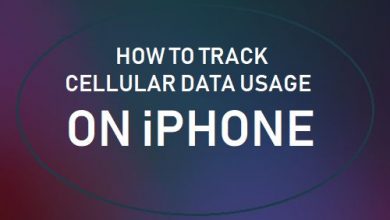Почему My Click Wheel iPod classic не подключается к iTunes
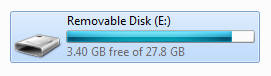
[ad_1]
iPod classic с жестким диском не использует USB-драйвер мобильного устройства Apple для подключения к iTunes. Если ваш iPod classic не подключается к iTunes, следуйте приведенному ниже руководству по iPod, чтобы попробовать.
iPod classic — это MP3-плеер на основе дисковода. В отличие от других моделей iPod, для этой серии не требуется USB-драйвер мобильного устройства Apple для подключения к компьютеру. Поэтому, если вы каким-то образом обнаружили, что ваш iPod classic не подключается к iTunes, удаление и повторная установка iTunes, вероятно, не решит проблему. Ниже приведены некоторые предложения для вас.
Не пропустите: как скопировать музыку с компьютера на iPod без iTunes>
Прежде чем начать, попробуйте ниже советы по устранению неполадок
- Пожалуйста, проверьте, правильно ли работает ваш USB-кабель. Также не помешает попробовать другой USB-кабель, чтобы исключить неисправный/поврежденный кабель.
- Пожалуйста, проверьте, можете ли вы найти свой iPod в Проводнике Windows, например:
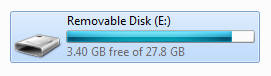
Подключите iPod classic к iTunes
Сбросьте свой iPod
Большинство проблем с iPod можно решить путем его сброса. Чтобы сбросить iPod, вы можете:
- Подключите iPod к розетке с помощью адаптера питания iPod;
- Включите и выключите переключатель Hold (установите его в положение Hold, затем снова выключите);
- Нажмите и удерживайте кнопки «Выбор» и «Меню» не менее 6 секунд, пока не появится логотип Apple.
Перевод устройств iPod с Click Wheel в режим диска
- Включите и выключите переключатель Hold (установите его в положение Hold, затем снова выключите).
- Нажмите и удерживайте кнопки «Меню» и «Выбрать» не менее шести секунд, пока не появится логотип Apple.
- Когда появится логотип Apple, отпустите кнопки «Меню» и «Выбор» и сразу же нажмите и удерживайте кнопки «Выбор» и «Воспроизведение/Пауза», пока не появится экран «Режим диска».
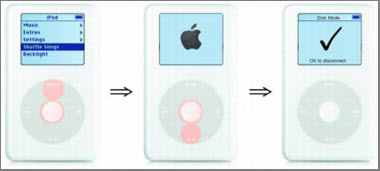
iPod classic Click Wheel не подключается к iTunes
4. Подключите iPod к компьютеру; на экране iPod появится сообщение «Не отключать».
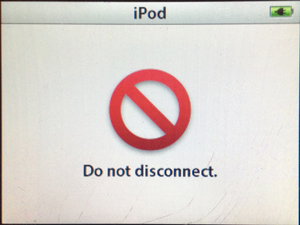
iPod classic Click Wheel не подключается к iTunes
Если у вас возникли трудности с переводом iPod в режим диска, положите его на ровную поверхность. Убедитесь, что палец, нажимающий кнопку Select, не касается Click Wheel. Также убедитесь, что вы нажимаете кнопку «Воспроизведение/Пауза» снаружи Click Wheel, а не ближе к центру. Если вам по-прежнему не удается перевести iPod в режим диска, одним пальцем одной руки нажмите кнопку «Выбор», а другим пальцем другой руки нажмите кнопку «Воспроизведение/Пауза».
Попробуйте восстановить iTunes, чтобы исправить iPod classic, который не подключается к iTunes
Если приведенные выше советы не сработали для вас, вы можете попробовать AnyFix — восстановление системы iOS для восстановления iTunes. Он разработан, чтобы помочь пользователям iOS/iPadOS/tvOS/iTunes решать проблемы за считанные минуты. С помощью AnyFix можно решить более 130 проблем с iOS/iPadOS/tvOS, в том числе проблемы с зависанием устройства, невозможность перезагрузки/открытия и т. д. Кроме того, если вы встречаетесь, устройство iOS не подключается к iTunes, ошибка iPod 1415 и другие 200+ ошибок iTunes, все равно используйте AnyFix.
Теперь выполните следующие шаги, чтобы попытаться исправить iPod classic, который не подключается к iTunes:
Шаг 1. Загрузите AnyFix — восстановление системы iOS на свой компьютер (Mac и Windows). Запустите его и нажмите «Восстановить iTunes».
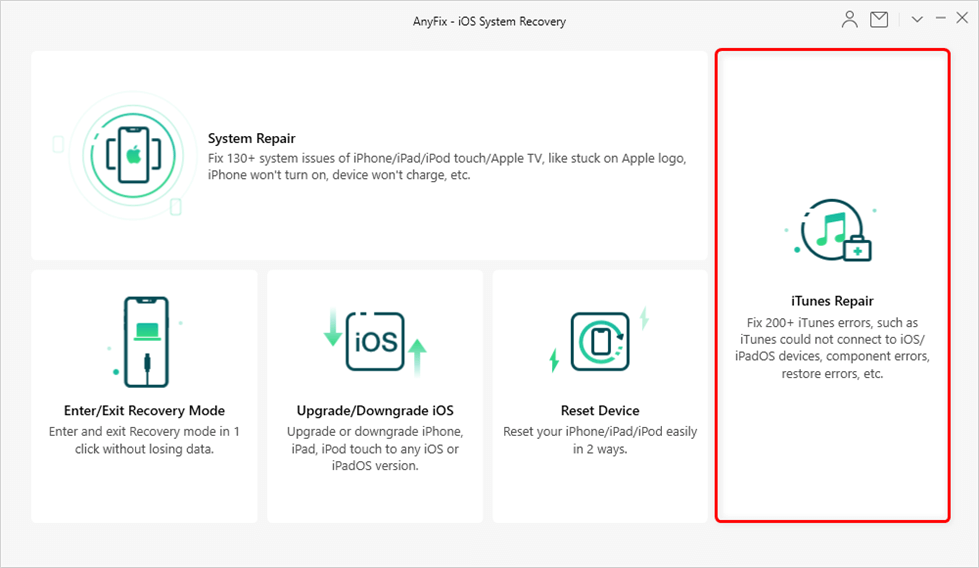
Нажмите «Восстановить iTunes».
Шаг 2. Выберите «Другая ошибка iTunes» из списка восстановления ниже. И нажмите кнопку «Сканировать сейчас».

Выберите другие ошибки iTunes и отсканируйте сейчас
Шаг 3. Затем ошибка компонента iTunes будет обнаружена и указана ниже. Перейдите к Исправить сейчас, чтобы продолжить.
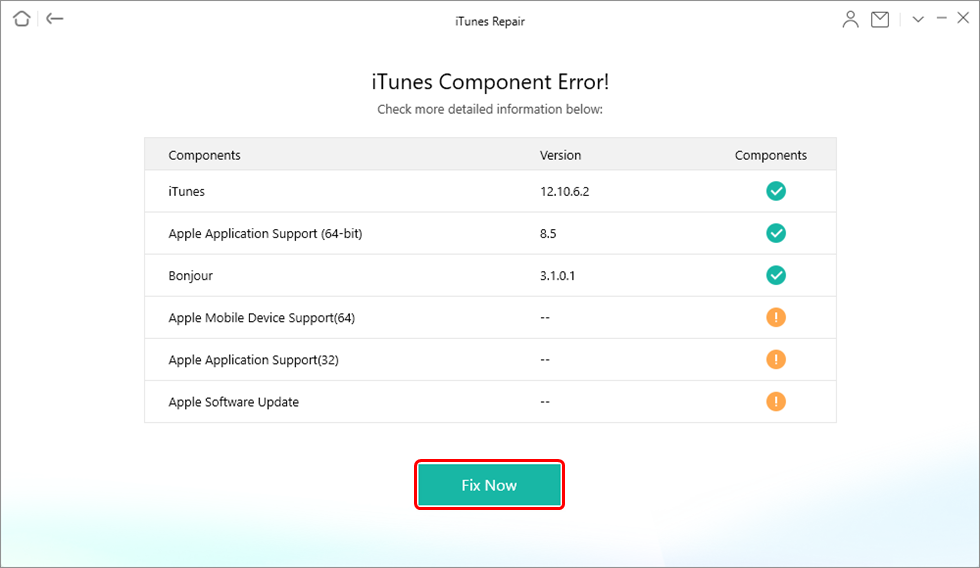
Ошибки компонентов iTunes будут обнаружены
Шаг 4. Затем дайте разрешение AnyFix, и процесс восстановления начнется немедленно. Подождите минуту, и вы увидите страницу «Восстановление завершено». Откройте iTunes, чтобы проверить, решена ли проблема.
Бонусный совет: как управлять данными iPod с помощью AnyTrans
Если вы хотите с легкостью управлять музыкой и другим содержимым iPod, AnyTrans — лучший менеджер данных iPod. В качестве универсального менеджера для вашего контента iPhone, iPad, iPod, iTunes и iCloud. AnyTrans позволяет легко, быстро и удобно передавать, управлять и создавать резервные копии данных iOS. С AnyTrans вы можете легко просматривать данные своего iPod и синхронизировать их с компьютером/iTunes/iPhone/iPad.
Теперь получите последнюю версию AnyTrans для управления вашим iPod.
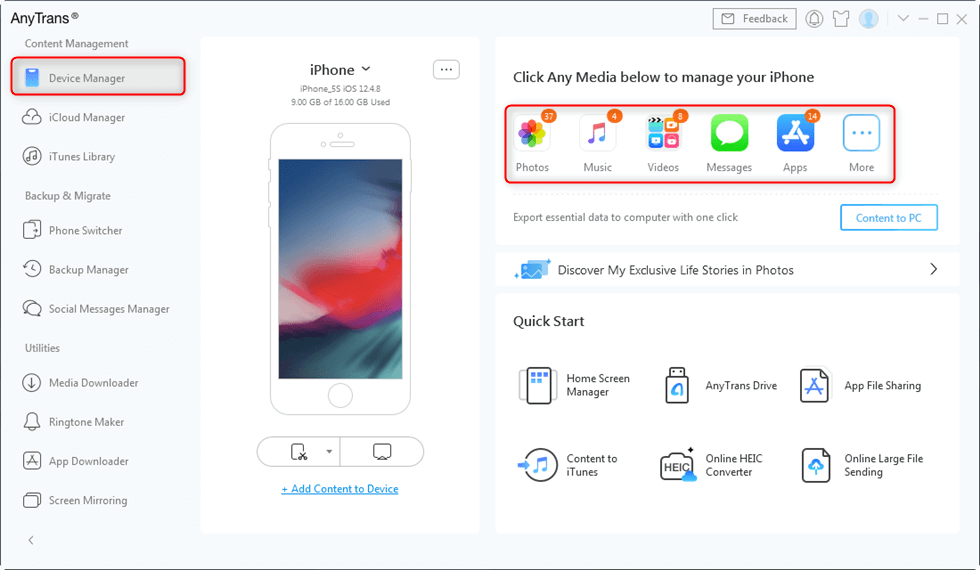
Управление файлами в AnyTrans
Нижняя линия
Это все о том, как исправить iPod classic (Click Wheel), который не подключается к iTunes. Попробуйте AnyFix — восстановление системы iOS, чтобы решить системные проблемы ваших устройств Apple и с легкостью исправить ошибки iTunes. Если у вас есть какие-либо вопросы по статье, не стесняйтесь оставлять свои комментарии ниже.
[ad_2]